演示win10官网下载安装系统教程
来源:Win7之家
时间:2023-08-12 08:10:31 494浏览 收藏
从现在开始,我们要努力学习啦!今天我给大家带来《演示win10官网下载安装系统教程》,感兴趣的朋友请继续看下去吧!下文中的内容我们主要会涉及到等等知识点,如果在阅读本文过程中有遇到不清楚的地方,欢迎留言呀!我们一起讨论,一起学习!
无论在操作界面、功能上,还是系统的稳定性上,win10系统都是目前主流的最佳选择。许多网友希望下载并安装win10原版系统,但不清楚如何在win10官网获取安装文件。下面小编就教下大家win10官网下载安装win10系统教程。
具体的步骤如下:
1、首先登陆微软官方系统下载界面,可以输入网址:https://www.microsoft.com/zh-cn/software-download/windows10/打开进入。
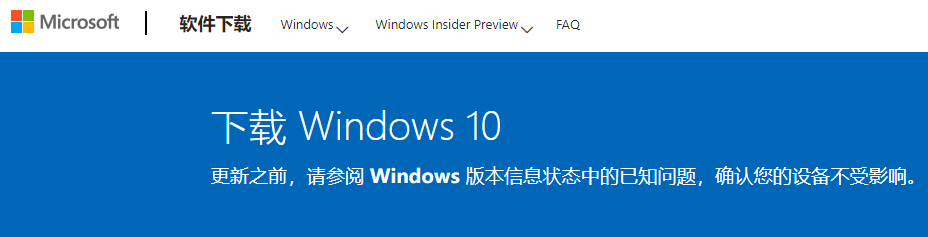
2、进入后,点击“立即下载工具”用来下载所需的系统版本。
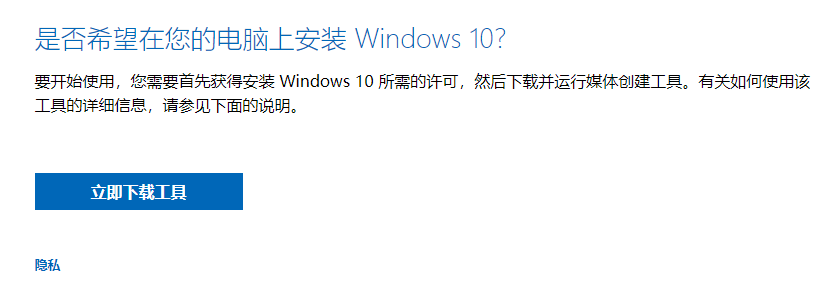
3、下载工具后,进行运行打开,选择“为另一台电脑创建介质”,点击下一步。
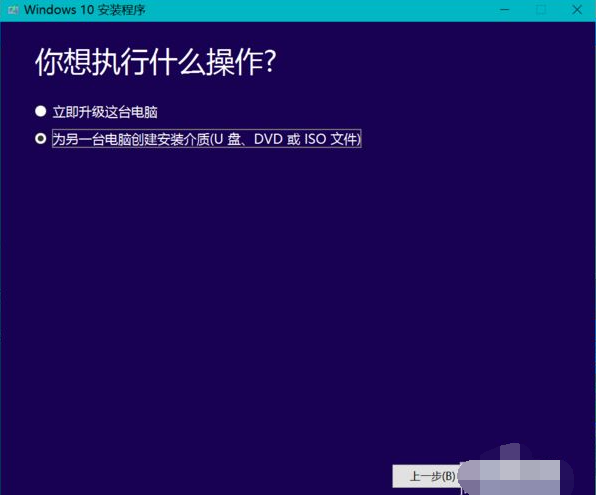
4、在这一步,选择相应的语言、系统版本和体系结构,下面的方框把打钩“√”去掉,然后点击下一步。
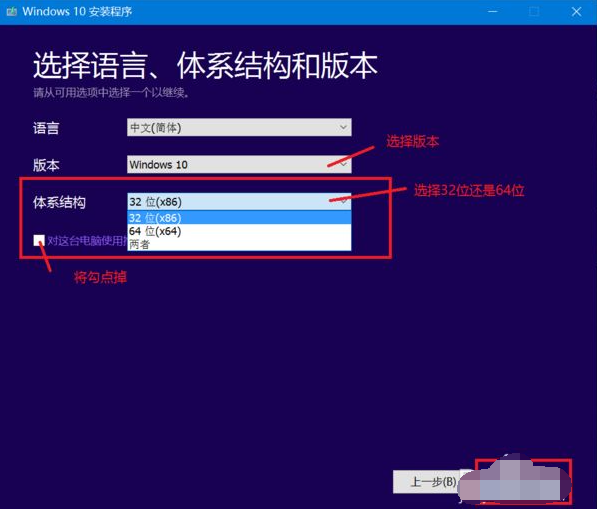
5、然后选择制作U盘或者ISO文件,下载下来的就是win10系统的ISO镜像文件,解压后,点击文件夹里面的exe文件就可以启动安装了。
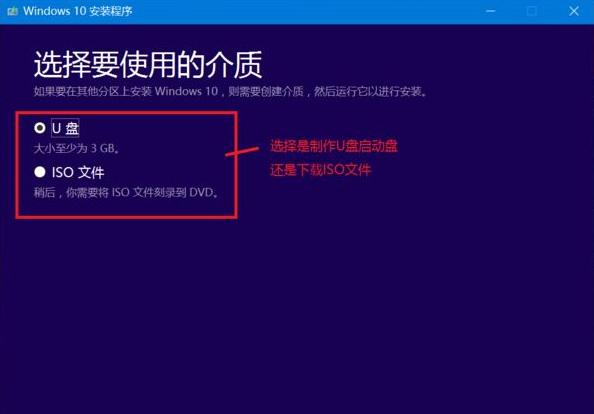
6、如果觉得以上的方法麻烦的话,我们还可以借用小白一键重装系统工具,直接快速一键下载安装win10原版系统,操作简单,安全可靠。具体的步骤参照:小白一键重装win10原版系统教程。
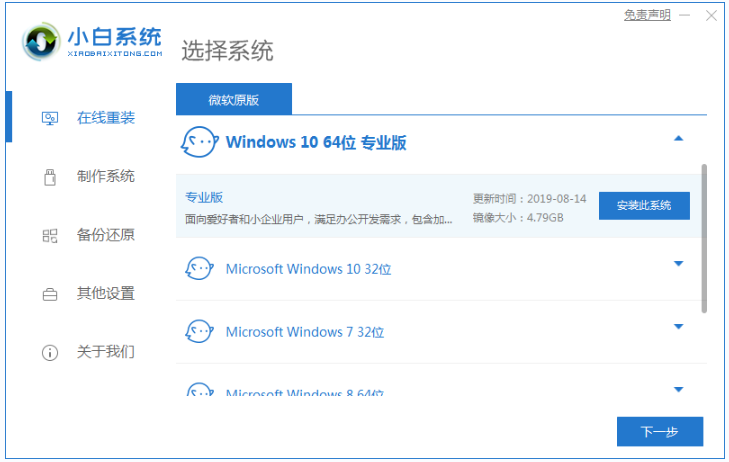
以上便是win10官网下载安装win10系统教程,有需要的小伙伴可以参照教程进行操作。
今天关于《演示win10官网下载安装系统教程》的内容介绍就到此结束,如果有什么疑问或者建议,可以在golang学习网公众号下多多回复交流;文中若有不正之处,也希望回复留言以告知!
-
501 收藏
-
501 收藏
-
501 收藏
-
501 收藏
-
501 收藏
-
467 收藏
-
315 收藏
-
171 收藏
-
210 收藏
-
457 收藏
-
482 收藏
-
220 收藏
-
149 收藏
-
297 收藏
-
177 收藏
-
488 收藏
-
253 收藏
-

- 前端进阶之JavaScript设计模式
- 设计模式是开发人员在软件开发过程中面临一般问题时的解决方案,代表了最佳的实践。本课程的主打内容包括JS常见设计模式以及具体应用场景,打造一站式知识长龙服务,适合有JS基础的同学学习。
- 立即学习 543次学习
-

- GO语言核心编程课程
- 本课程采用真实案例,全面具体可落地,从理论到实践,一步一步将GO核心编程技术、编程思想、底层实现融会贯通,使学习者贴近时代脉搏,做IT互联网时代的弄潮儿。
- 立即学习 516次学习
-

- 简单聊聊mysql8与网络通信
- 如有问题加微信:Le-studyg;在课程中,我们将首先介绍MySQL8的新特性,包括性能优化、安全增强、新数据类型等,帮助学生快速熟悉MySQL8的最新功能。接着,我们将深入解析MySQL的网络通信机制,包括协议、连接管理、数据传输等,让
- 立即学习 500次学习
-

- JavaScript正则表达式基础与实战
- 在任何一门编程语言中,正则表达式,都是一项重要的知识,它提供了高效的字符串匹配与捕获机制,可以极大的简化程序设计。
- 立即学习 487次学习
-

- 从零制作响应式网站—Grid布局
- 本系列教程将展示从零制作一个假想的网络科技公司官网,分为导航,轮播,关于我们,成功案例,服务流程,团队介绍,数据部分,公司动态,底部信息等内容区块。网站整体采用CSSGrid布局,支持响应式,有流畅过渡和展现动画。
- 立即学习 485次学习
